편집 가능한 표 사용자 지정 컨트롤을 사용하여 직접 그리드 편집 가능하도록 만들기
이 항목은 Dynamics 365 Customer Engagement (on-premises)에 적용됩니다. 이 항목의 Power Apps 버전은 다음을 참조하십시오. 편집 가능한 표 사용자 지정 컨트롤을 사용하여 모델 기반 앱 표(목록)를 편집 가능하도록 만들기
이전 버전의 Dynamics 365 Customer Engagement (on-premises)에서는 사용자가 양식의 표(목록이라고도 부름) 또는 하위 표에 직접 데이터를 입력할 수 없습니다. 선택으로 표의 레코드를 열고, 데이터를 편집한 다음 저장해야 했으며, 여러 단계가 필요했습니다. 편집 가능한 표에서는 사용자가 웹앱, 태블릿 또는 휴대폰을 사용하여 표와 하위 표에서 직접 서식 있는 인라인 편집을 할 수 있습니다.
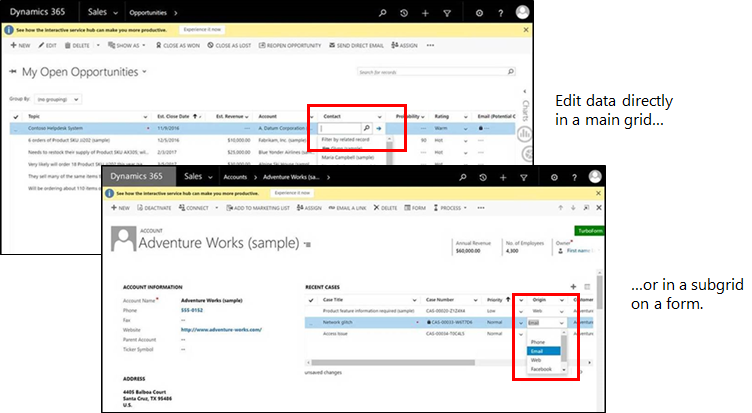
편집 가능한 표 사용자 지정 컨트롤을 통해 편집 가능한 표를 사용하는 경우 사용자는 기본 조회 필드 및 옵션 집합을 포함하여 대부분의 필드의 유형을 편집할 수 있습니다.
편집 가능한 표는 다음을 지원합니다.
엔터티 또는 하위 표 수준에서 레코드 인라인 편집(사용자 지정 엔터티 포함)
시스템 보기 및 개인 보기
웹 및 모바일 클라이언트
키보드 또는 마우스를 사용하여 탐색
그룹화 및 정렬(현재 보기에 있는 모든 열로 클라이언트 측의 레코드를 그룹화 및 정렬할 수 있음)
필터링
열 이동 및 너비 조정
페이지 구분
한 세션에서 다른 세션에 변경 사항을 저장하여 열 그룹화, 정렬, 필터링, 페이지 매기기, 이동, 너비 조정
조회 구성
계산 필드 및 롤업 필드
비즈니스 규칙(오류 메시지 표시, 필드값 설정, 업무상 필수 설정, 기본값 설정, 필드 잠금 및 잠금 해제)
JavaScript 이벤트
보안 역할에 따라 셀 사용 또는 사용 해제
사용자는 검색 및 차트를 계속 사용할 수 있으며 읽기 전용 표로 작업 모음에 액세스할 수 있습니다.
기본 표를 편집할 수 있도록 설정
솔루션 탐색기를 엽니다.
엔터티 목록에서 적절한 엔터티를 열고 컨트롤 탭을 선택한 다음 컨트롤 추가를 선택합니다.
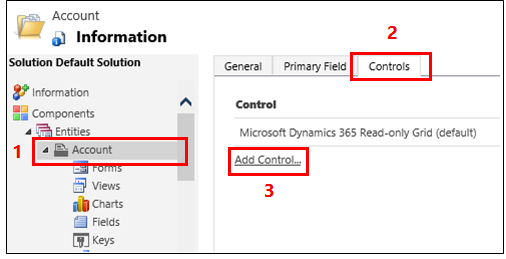
컨트롤 추가 대화 상자에서 편집 가능한 표를 선택한 다음 추가를 선택합니다.
추가된 편집 가능한 표 행에서 표를 적용할 폼 팩터를 선택합니다. 이렇게 하면 편집 가능한 표를 선택한 폼 팩터에 대한 기본 컨트롤 표로 만들 수 있습니다.

노트
런타임 시 사용자가 편집 가능한 표와 읽기 전용 표 사이를 전환할 수 있습니다.
조회를 추가하려면 편집 가능한 표 옵션 그룹에서 조회 추가를 선택한 다음 "조회 추가" 속성 구성 대화 상자에서 다음을 수행합니다.
사용 가능한 보기 목록에서 조회를 추가할 보기를 선택합니다(예: 내 활성 거래처 선택).
사용 가능한 열 목록에서 추가할 조회 열을 선택합니다(예: 기본 연락처 선택).
기본 보기 목록에서 조회 필드의 데이터 원본을 선택합니다.
표시되는 레코드를 제한하려면 다음 경우에만 레코드 표시 확인란을 선택한 다음 목록에서 조건을 선택하고 확인을 선택합니다.
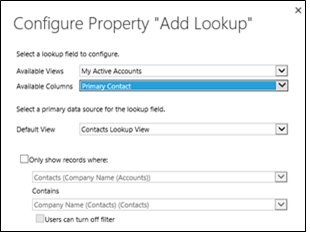
중첩된 표를 사용하는 경우 중첩된 표 보기의 연필 모양 단추를 선택한 다음 중첩된 표에 대한 엔터티 및 보기를 선택합니다. 중첩된 표 상위 ID의 경우 엔터티에 대한 관계를 선택합니다. 예를 들어, ParentAccountID 필드는 거래처 및 연락처 엔터티에 연결됩니다.
노트
중첩 그리드는 휴대폰, 태블릿, 통합 인터페이스 앱에서만 사용할 수 있습니다. 중첩 그리드는 레거시 웹 클라이언트 앱에서는 사용할 수 없습니다. 추가 정보: 통합 인터페이스 정보
사용자가 보기에 있는 모든 열을 그룹화할 수 없도록 하려면(예를 들어 공간을 절약하기 위해) 열별 그룹화 행에서 연필 모양 단추를 선택한 다음 "열별 그룹화" 속성 구성 대화 상자에서 사용 안 함을 선택하고 확인을 누릅니다.
팁
이는 양식의 하위 표에 대해 주로 유용합니다.
JavaScript 이벤트를 추가하려면 이벤트 탭을 선택하고 적절한 엔터티, 필드 및 이벤트를 선택합니다. 자세한 정보: 편집 가능한 그리드 사용(개발자).
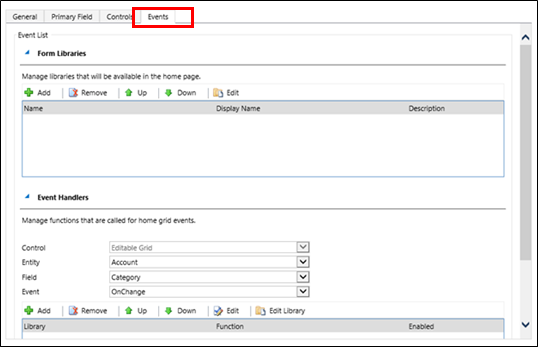
작업을 저장하려면 작업 모음에서 저장을 선택합니다.
변경 내용을 팀에 공개할 준비가 되면 작업 모음에서 게시를 선택합니다.
변경 내용을 테스트하려면 5단계에서 지정한 보기로 이동한 다음 인라인 편집으로 변경합니다.
양식의 하위 표 편집 가능하도록 설정
노트
- 하위 표 내에서 편집 가능한 표의 변경 사항을 저장하려면 사용자가 양식을 나가기 전에 명시적으로 저장해야 합니다.
- 레거시 양식(Dynamics CRM 2016 이전 버전)을 사용하고 있고 하위 표에서 편집 가능한 표를 사용하도록 설정하면 편집 가능한 하위 표가 렌더링되지 않습니다. 시스템 관리자는 필요한 경우 시스템 설정에서 레거시 양식을 끌 수 있습니다.
솔루션 탐색기를 엽니다.
하위 표가 포함된 양식을 엽니다.
적절한 컨트롤을 선택한 다음 리본 메뉴에서 속성 변경을 선택합니다.
속성 설정 대화 상자에서 컨트롤을 선택하고 컨트롤 추가를 선택한 다음, 위에 설명한 것과 같은 단계를 따릅니다.
지원되는 기본 제공 엔터티
이 테이블에는 편집 가능한 표에서 지원되는 표준 엔터티 및 클라이언트 유형이 나열되어 있습니다.
| 웹/태블릿/휴대폰 | 태블릿/휴대폰만 | 웹만 |
|---|---|---|
| 어카운트 약속 예약 가능한 리소스 예약 가능한 리소스 예약 예약 가능한 리소스 예약 머리글 예약 가능한 리소스 범주 예약 가능한 리소스 범주 연결 예약 가능한 리소스 특징 예약 가능한 리소스 그룹 예약 상태 서비스 케이스 범주 특징 경쟁 업체 연락처 전자 메일 권리 유형 피드백 송장 참조 문서 참조 문서 보기 참조 자료 레코드 잠재 고객 영업 기회 주문 전화 통화 가격표 제품 큐 견적 등급 모델 등급 값 SLA KPI 인스턴스 소셜 활동 소셜 프로필 동기화 오류 작업 팀 사용자 |
활동 첨부 파일 채널 액세스 프로필 규칙 항목 경쟁 업체 주소 연결 연결 역할 전자 메일 서명 전자 메일 템플릿 만료된 프로세스 송장 기재 제품 참조 자료 문서 문제 잠재 고객에서 영업 기회 영업으로 프로세스 사서함 새 프로세스 메모 영업 기회 제품 영업 기회 영업 프로세스 주문 제품 조직 전화 - 서비스 케이스 프로세스 가격표 항목 큐 항목 견적 제품 SharePoint 문서 변환 프로세스 |
캠페인 캠페인 활동 캠페인 반응 채널 액세스 프로필 채널 액세스 프로필 규칙 계약 권리 유형 템플릿 외부 대상 마케팅 목록 위치 퀵 캠페인 되풀이 약속 영업 홍보 자료 SLA |
편집 가능한 표에서 편집할 수 없는 데이터 형식
고객 및 당사자 목록 조회 필드, 합성(주소) 필드, 상태 필드, 조회 엔터티 관련 필드 데이터 형식은 편집 가능한 표에서 편집할 수 없습니다.(예를 들어, 거래처 엔터티에 연락처 조회가 포함되며, 연락처 필드는 편집할 수 있지만 전자 메일 주소(연락처) 필드는 편집할 수 없습니다.)
그룹화 방법 보기는 클라이언트 측에서만 작동합니다.
그룹화 동작은 클라이언트 측에서만 작동하며 페이지에 걸쳐 있지 않습니다. 그룹화 방법은 클라이언트 전용 기능이며 한 페이지의 데이터에서만 작동합니다. Group by는 플랫폼에서 전체 데이터 집합을 기반으로 모든 옵션을 표시하지 않습니다. 그룹화 방법은 현재 페이지에서만 그룹화를 보여줍니다. 사용자 정의 제어 구성의 특성을 사용하여 그룹화를 비활성화할 수 있습니다. 추가 정보: 기본 표를 편집할 수 있도록 설정
비즈니스 규칙은 조건부 필드가 표의 열인 경우에만 작동합니다.
편집 가능한 표에 대한 비즈니스 규칙은 조건부 필드도 그리드의 열인 경우에만 지원됩니다. 필드가 열이 아닌 경우 비즈니스 규칙이 작동하지 않습니다. 비즈니스 규칙에서 참조하는 각 필드가 양식에도 포함되어 있는지 확인합니다. 편집 가능한 그리드가 대시 보드 페이지에 구성된 경우 편집 가능한 그리드의 비즈니스 규칙이 실행되지 않습니다.
키보드 지원 및 편집 가능한 표에 대한 바로 가기
편집 가능한 표는 완전히 액세스할 수 있으며, 생산성 향상을 위해 여러 키보드 단축키를 포함한 뛰어난 키보드 지원을 제공합니다. 사용 가능한 바로 가기 목록은 여기에서 찾을 수 있습니다. 편집 가능한 표에서 키보드 단축키 사용
FAQ(질문과 대답)
다음은 편집 가능한 표와 관련된 가장 많이 묻는 질문입니다.
특정 보기에 대한 조회 열을 구성하고 싶지만 구성에서 사용 가능한 열 드롭다운 목록에 표시되지 않습니다.
구성하려는 조회 열이 "관련 항목" 열이 아닌지 확인합니다. 이는 특수 열 형식으로, 편집 가능한 표 구성 대화 상자에서 보기 정의를 구성하는 것을 지원하지 않습니다.
비즈니스 규칙이 열에서 작동하지 않는 이유는 무엇입니까?
비즈니스 규칙이 적용되는 열이 현재 보기의 일부인지 확인합니다. 비즈니스 규칙은 엔터티에 대한 모든 필드를 가져오지 않고 현재 보기에 있는 필드만 가져옵니다. 따라서 비즈니스 규칙이 사용할 수 없는 열에 있는 경우에는 실행되지 않습니다.
편집할 수 있도록 구성한 경우에도 내 표가 왜 여전히 읽기 전용입니까?
레거시 양식 렌더링을 사용하고 있지 않은지 확인합니다. 레거시 양식에서는 편집 가능한 표가 지원되지 않습니다.
휴대폰에서 편집 가능한 표를 사용할 수 없는 이유는 무엇입니까?
고객 피드백에 따라 휴대전화에서 편집 가능한 표 환경을 제거했습니다. 휴대폰에서 편집 가능한 표를 사용하면 읽기 전용 버전의 목록 컨트롤이 표시됩니다.
편집 가능한 표를 사용할 때 양식에서 레코드 탐색을 사용하지 못하는 이유는 무엇입니까?
이 기능은 레거시 웹 클라이언트에서는 사용할 수 없습니다. 그러나 이 기능은 통합 인터페이스에서 사용할 수 있습니다.
참조
편집 가능한 표에서 바로 가기 키 사용
편집 가능한 표 사용(개발자)
보기 만들기 및 편집
비즈니스 규칙 또는 비즈니스 추천 만들기
Dynamics 365 for phones 및 tablets 사용자 지정